1、打开Photoshop软件,打开需要处理的人像图片。复制图层。

2、首先减少人像脸部的杂色。点击菜单栏的【滤镜—杂色—减少杂色—高级】。调整整体中的各项参数值。

3、进一步调整减少杂色。调整每通道中的参数值。
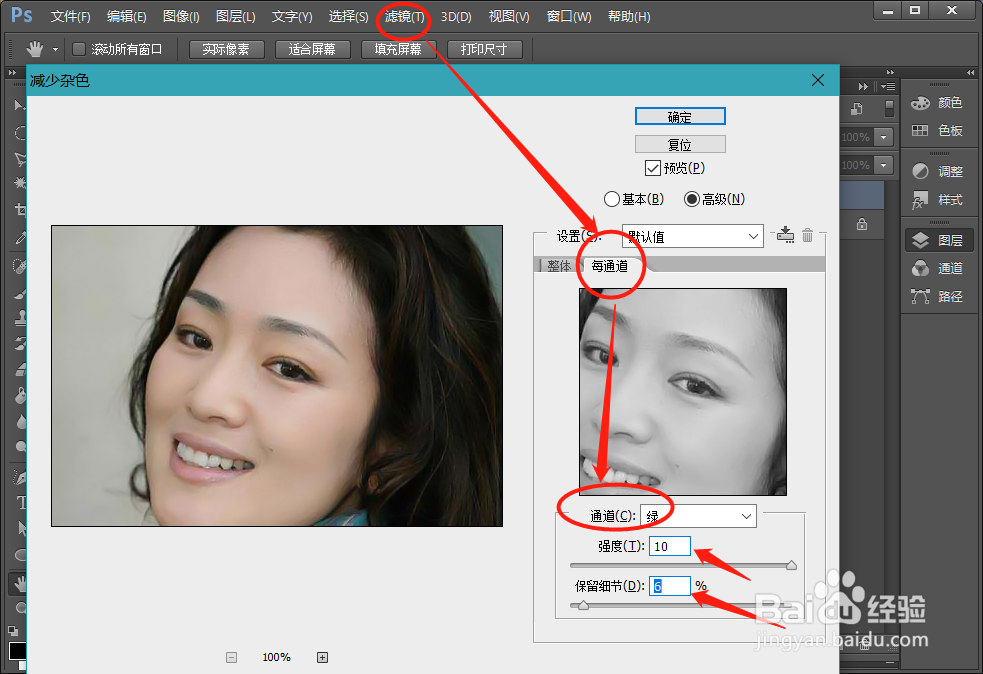
4、将图像进行锐化。调整【滤镜—锐化—USM锐化】的各参数值。

5、下面是将人像脸部变白的过程。新建一个空白图层。快捷键是Ctrl+Shift+Alt+N。

6、选取人像脸部的高光。点击通道,按住Ctrl键的同时点击RGB通道,这样就选中了高光选区。

7、将高光区填充白色。点击图层,选中空白层,用有其他工具在选区里填充白色。
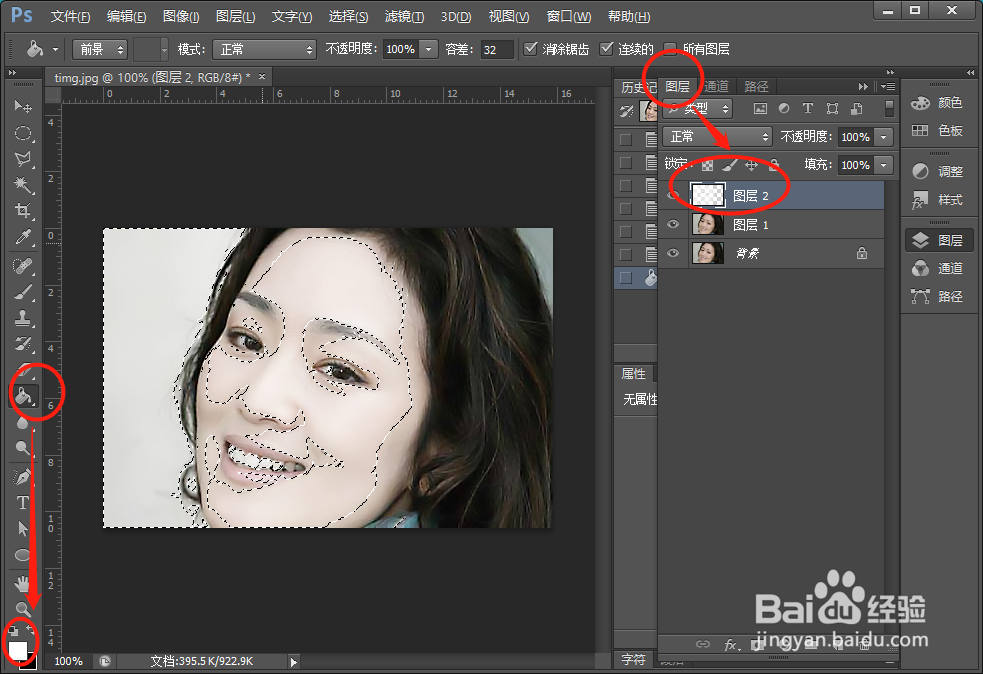
8、擦掉多余的白色部分。通过蒙版工具,擦掉不必要的白色。

9、调整人像变白的程度。通过调整不透明度,来确定人像脸的白皙度。
